Als je je Mac meer gebruikt om wat papierwerk te doen, of het nu voor school of voor je werk is, dan is de neiging dat je veel documenten op je Mac hebt opgeslagen die een duplicaat hebben.
Vervolgens hoe verwijder dubbele documenten op Mac? Dit gebeurt meestal wanneer u e-mails ontvangt met een document als bijlage dat u moet downloaden om aan te werken. Omdat u onbewust misschien meer dan twee keer hetzelfde document hebt gedownload.
En daarom, gedurende de lange tijd dat u uw Mac gebruikt om aan uw documenten te werken, stapelen ze zich op en vreten ze uw opslagruimte op.
Daarom laten we je in dit bericht zien hoe je dat kunt doen verwijder en verwijder deze dubbele bestanden.
Inhoud: Deel 1. Waarom zijn er zoveel dubbele bestanden op mijn Mac? Deel 2. Hoe verwijder ik dubbele documenten op een Mac met Finder? Deel 3. Gemakkelijkste manier om dubbele documenten op Mac te vinden en te verwijderen Deel 4. Conclusie
Deel 1. Waarom zijn er zoveel dubbele bestanden op mijn Mac?
Nu vraag je je misschien af hoe je die dubbele documenten op je Mac hebt gekregen. Nou, er zijn eigenlijk twee soorten redenen waarom heb je een aantal duplicaten op je apparaat.
Opzettelijke duplicaten
Dit zijn de duplicaten die u hebt gemaakt. Dit kan afkomstig zijn van de back-ups die u hebt gemaakt of die u in een andere map moet opslaan. En meestal hebben deze duplicaten die u hebt gemaakt dezelfde bestandsnaam.
En omdat het dezelfde naam heeft, is het voor elke app gemakkelijker om de dubbele documenten op de Mac te vinden die je hebt.
Toevallige duplicaten
Dit zijn die bestanden die je misschien onbewust vaak op je Mac hebt gedownload en die je mogelijk op verschillende locaties op je Mac hebt opgeslagen.
Dit zijn de bestanden die zogenaamd op je Mac zijn opgeslagen. En vanwege deze dubbele bestanden die je hebt, neemt de opslagruimte op je Mac langzaam af, wat de prestaties van je Mac kan beïnvloeden.
Deel 2. Hoe verwijder ik dubbele documenten op een Mac met Finder?
Als het gaat om het vinden en verwijderen van uw dubbele documenten op Mac, is het gebruik van de Finder-app op uw Mac. Zie je, Finder is een van de ingebouwde tools die Mac heeft. En dit is een tool die je kan helpen bij het optimaliseren en opschonen van je Mac.
En zodat u Finder kunt gebruiken om dubbele documenten op Mac te verwijderen, vindt u hieronder de eenvoudige en eenvoudige stappen voor het verwijderen van uw dubbele documenten.
- Start eerst uw vinder app.
- En klik vervolgens op de Dien in knop in de menubalk.
- Kies daarna Nieuwe slimme map optie uit het vervolgkeuzemenu.
- Ga dan verder en klik op de "+”-teken in de rechterbovenhoek van het venster.
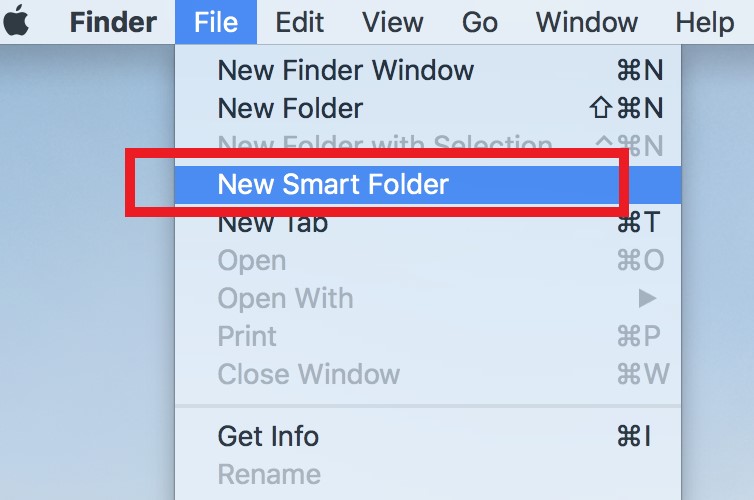
Als u klaar bent met de bovenstaande stappen, gaat u verder en zoekt u naar uw documenten. De eenvoudigste manier waarop u ze kunt zoeken, is door ze op naam te sorteren.
Vervolgens moet u er ook voor zorgen dat u de datum van uw document probeert te controleren wanneer het is gemaakt of gedownload.
Dit proces is eigenlijk een mogelijke manier om dubbele documenten op Mac te vinden en te verwijderen.
Dit is echter niet de ideale manier om het te doen. Vooral als je niet zoveel tijd hebt om ermee om te gaan, want dit proces is echt tijdrovend. Maar maak je geen zorgen, want we hebben een andere optie voor je.
Deel 3. Gemakkelijkste manier om dubbele documenten op Mac te vinden en te verwijderen
Zoals we eerder hebben vermeld, is Finder een optie voor het verwijderen van ongewenste dubbele documenten op Mac, maar het is niet de meest aanbevolen methode.
Daarom gaan we u de gemakkelijkste manier laten zien hoe u dubbele bestanden zoals muziek, afbeeldingen en Excel/Word/PDF-documenten op Mac kunt vinden en verwijderen, en zelfs verwijder de dubbele Dropbox-bestanden. En de beste oplossing hiervoor is door een app te hebben die bedoeld is voor deze klus.
Het hebben van een applicatie die het beste kan worden gebruikt voor het vinden en verwijderen van duplicaten die je op je Mac hebt, is de beste optie. Op deze manier kunt u deze klus klaren zonder veel tijd te kosten.
En als het gaat om de app of tool die u moet gebruiken om gemakkelijk dubbele documenten op Mac te vinden en te verwijderen, is de perfecte en meest aanbevolen app voor u niemand minder dan de iMyMac PowerMyMac.
De PowerMymac is een van de meest vertrouwde en aanbevolen tools van zijn gebruikers om duplicaten op uw Mac te verwijderen. Niet alleen dat, maar het kan ook je Mac optimaliseren en die ongewenste bestanden zoals grote en oude bestanden, ongewenste bestanden, vergelijkbare afbeeldingen en natuurlijk dubbele bestanden.

En om u te laten zien hoe gemakkelijk de PowerMyMac te gebruiken is, vindt u hieronder een eenvoudige handleiding over hoe u de dubbele zoeker kunt gebruiken om dubbele documenten op Mac te verwijderen.
Stap 1. Download en installeer PowerMyMac
Het allereerste dat u hoeft te doen, is natuurlijk het downloaden en installeren van de PowerMyMac op uw Mac-computer of laptop. Volg daarna alle benodigde informatie die u nodig heeft om het programma te kunnen gebruiken.
Stap 2. Kies Duplicate Finder
En als je eenmaal klaar bent en in de hoofdinterface van het programma bent, ga je gang en klik je op "Duplicatenzoeker" die zich aan de linkerkant van uw scherm bevindt.
Klik vervolgens op de plusknop "+" zodat u kunt kiezen in welke map u uw dubbele documenten wilt doorzoeken.
Stap 3. Scan naar uw documenten
En als je eenmaal de map hebt gevonden, ga je gang en klik je op de SCAN knop op uw scherm. Vervolgens begint het programma met het scannen van de map die u hebt gekozen om alle dubbele documenten die u heeft te vinden.

Stap 4. Kies en verwijder dubbele documenten op Mac
Zodra het scannen is voltooid, worden alle duplicaten die u heeft op uw scherm weergegeven volgens categorie. Ga je gang in de lijst die op je scherm wordt weergegeven en kies "Document".
Vervolgens moet u er ook voor zorgen dat u voor automatisch selecteren hebt gekozen. Op deze manier kan PowerMyMac alle duplicaten die u heeft controleren en automatisch de originele kopie van het bestand achterlaten.
Klik vervolgens op de CLEAN knop op uw scherm zodat het programma begint met het verwijderen van uw dubbele documenten op uw Mac.

En als u nog steeds andere duplicaten op uw Mac wilt verwijderen, klikt u gewoon op de Review-knop en dit leidt u naar het scanproces.
Deel 4. Conclusie
Dus daar heb je het. Om voor jou te kunnen verwijder dubbele documenten op Mac gemakkelijk is om ervoor te zorgen dat u hebt gevolgd wat we u hierboven hebben aanbevolen.
Op deze manier is het gemakkelijker, veiliger en sneller dan elke andere manier om uw duplicaten te verwijderen. En zorg er natuurlijk voor dat je de Duplicaatzoeker functie van de PowerMyMac om deze klus in een mum van tijd te klaren.



